Apprenez à annuler ou rembourser les paiements des clients dans QuickBooks Desktop.
Avez-vous besoin d’annuler ou de rembourser un paiement que vous avez accepté avec QuickBooks Payments? Voici ce qu’il faut faire dans QuickBooks Desktop pour que le paiement soit annulé ou remboursé, et que vos livres restent à jour.
Quand puis-je annuler ou rembourser un paiement?
Vous pouvez annuler un paiement si la transaction n’est pas encore réglée. QuickBooks garde une trace de cela pour vous. Si vous essayez d’annuler un paiement déjà réglé, QuickBooks vous le fait savoir et vous pouvez le rembourser ou donner un crédit à la place.
En général, il est préférable d’annuler un paiement si vous le pouvez. Avec un remboursement, vous êtes facturé plus de frais, et cela peut prendre plusieurs jours pour que votre client récupère son argent. En savoir plus sur les frais pour les transactions remboursées et annulées.
Annuler un paiement
- Connectez-vous à QuickBooks Desktop.
- Accédez au menu Clients et sélectionnez Centre client.
- Sélectionnez l’onglet Transactions.
- Sélectionnez Reçus de vente ou Paiements reçus.
- Recherchez et ouvrez le reçu ou le paiement.
- Allez dans le menu Édition et sélectionnez Annuler le reçu de vente.
- Sélectionnez Enregistrer & Fermer.
QuickBooks annule la transaction et gère toute la comptabilité pour vous.
QuickBooks annule instantanément les transactions et ne débite pas la carte de crédit ou de débit. Cependant, la banque de votre client peut avoir mis en attente une autorisation sur les fonds. Si cela se produit, le client devra peut-être contacter sa banque pour retirer la retenue.
Rembourser un paiement ou donner un crédit à un client
Vous pouvez rembourser les paiements en espèces, les chèques ou la carte de crédit utilisée par votre client. Si vous remboursez une carte de crédit, QuickBooks Payments se charge du traitement. Vous pouvez rembourser la totalité du montant, des montants partiels ou pour des produits et services spécifiques.
Remboursement des paiements par carte de crédit
Les remboursements par carte de crédit ont quelques exigences:
- Utilisez le même Compte Marchand/ID d’authentification de société que vous avez utilisé pour la transaction d’origine.
- Émettre le remboursement dans les 6 mois suivant la transaction initiale.
- Remboursez la carte de crédit utilisée pour la vente initiale.
- Ne remboursez pas plus que le montant total traité sur la carte.
Lorsque vous êtes prêt à rembourser un paiement:
- Connectez-vous à QuickBooks Payments depuis QuickBooks Desktop.
- Dans QuickBooks Desktop, sélectionnez le menu Clients, puis Notes de crédit / Remboursements.
- Dans la liste déroulante Client: Tâche, sélectionnez le client à rembourser.
- Entrez les produits et services que vous devez rembourser.
- Lorsque vous avez terminé, sélectionnez Enregistrer & Fermer. Cela ouvre une fenêtre de crédit disponible.
- Sélectionnez Donner un remboursement, puis OK. Ou si vous souhaitez accorder un crédit pour des paiements futurs, sélectionnez Conserver comme crédit disponible, puis OK.
- Dans la fenêtre Émettre un remboursement, sélectionnez comment vous souhaitez rembourser la transaction dans le champ Émettre ce remboursement via. Si vous sélectionnez Espèces ou Chèques, sélectionnez le compte à partir duquel vous payez le remboursement.
Pour les paiements par carte de crédit
- Dans le champ Émettre ce remboursement via, sélectionnez le type de carte de crédit que vous devez rembourser.
- Entrez les informations de la carte de crédit, ou sélectionnez Glisser la carte et faites glisser la carte du client.
- Cochez la case Traiter le remboursement par carte de crédit.
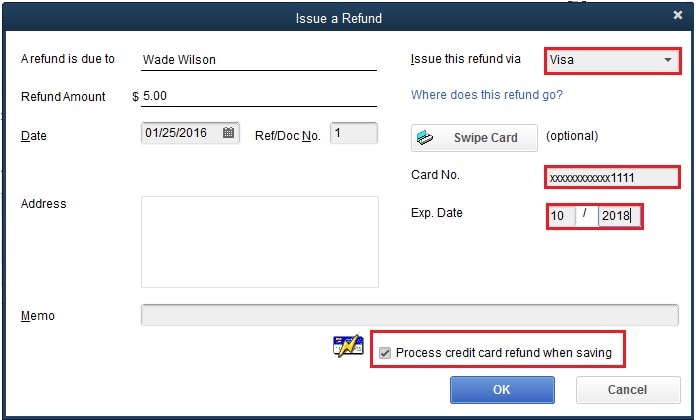
- Lorsque vous êtes prêt, sélectionnez OK.
QuickBooks traite le remboursement et gère toute la comptabilité pour vous.
Quand mon client va-t-il récupérer son argent ?
QuickBooks applique des crédits et des remboursements à la carte de crédit ou de débit de votre client lorsqu’il règle votre dernier lot de transactions à 15h00 PT chaque jour. Cependant, il peut s’écouler un certain temps avant que votre client ne voie le crédit, selon sa banque. La norme de l’industrie est de 7 à 10 jours ouvrables.
Annuler un remboursement ou une note de crédit
Si vous rencontrez un problème avec un remboursement ou un crédit que vous avez accordé à un client et que la transaction n’est pas réglée, vous pouvez l’annuler:
- Accédez au menu Clients et sélectionnez Centre client.
- Recherchez et ouvrez le profil du client.
- Recherchez et ouvrez le Remboursement par Carte de crédit ou la Note de crédit que vous devez rembourser.
- Dans la fenêtre Remboursement par carte de crédit ou Mémo de crédit, sélectionnez Afficher le reçu de remboursement.
- Sélectionnez Annuler le remboursement, puis OK.